
私もiPadにApple pencileで絵をかいていますが、iPadはそれなりに値段がするので中古で探している人も多いと思うので、今回絵を描くのに向いているiPadモデルと選び方について詳しく解説していきます💡

絵を描くだけ用のiPadを中古購入する際の選び方・基準
絵を描く用のiPadを選ぶ際に重要となってくる基準は以下の5項目です↓
- 画面サイズ
- Apple Pencilの対応状況
- ストレージ容量
- バッテリー状態
- OSの対応期間
などを総合的にチェックすることが、絵を描くだけ用のiPadを中古で選ぶ際の基準になります。という事でiPadモデルを選ぶ基準を順番に見ていきましょう↓
基準➀:Apple Pencilの対応状況を確認する
iPadで絵を描くために最も重要な基準が、iPadがApple Pencilに対応しているかどうかは最も大事なポイントです。
Apple Pencilには現在「第1世代」、「第2世代」、「Apple Pencil (USB-C)」、「Apple Pencil Pro」の4種類がありますが、第2世代以降はより快適な描き心地や充電方法の利便性が向上しています。
以下はApple Pencil毎の対応iPadの一覧表になります↓
【Apple PencilとiPadの対応表】
| Apple Pencil | 対応iPadモデル |
Apple Pencil(第1世代)のデバイスの見た目-e1735270577110.jpg) |
・iPad mini(第5世代) ・iPad(第6世代、第7世代、第8世代、第9世代、および第10世代) ・iPad Air(第3世代) ・9.7インチiPad Pro ・10.5インチiPad Pro ・12.9インチiPad Pro(第1世代および第2世代) |
| Apple Pencil(第2世代) |
・iPad mini(第6世代) ・iPad Air(第4世代および第5世代) ・11インチiPad Pro(第1世代、第2世代、第3世代、および第4世代) ・12.9インチiPad Pro(第3世代、第4世代、第5世代、および第6世代) |
Apple Pencil(USB-C)のデバイスの見た目-e1735270713139.jpg) |
・iPad mini(第6世代) ・iPad mini(A17 Pro) ・iPad(第10世代) ・iPad Air(第4世代および第5世代) ・11インチiPad Air(M2) ・13インチiPad Air(M2) ・11インチiPad Pro(第1世代、第2世代、第3世代、および第4世代) ・12.9インチiPad Pro(第3世代、第4世代、第5世代、および第6世代) ・11インチiPad Pro(M4) ・13インチiPad Pro(M4) |
| Apple Pencil Pro |
・iPad mini(A17 Pro) ・11インチiPad Air(M2) ・13インチiPad Air(M2) ・11インチiPad Pro(M4) ・13インチiPad Pro(M4) |
例えば、iPad ProやiPad Airの一部モデルは第2世代に対応しており、タッチ感や操作性が優れています。中古iPadを購入する際は、Apple Pencilに対応しているか、どの世代のペンが使用できるかを確認しましょう。
基準➁:画面サイズを選ぶポイント
iPadで絵を描くためには画面サイズが非常に重要です。
大きな画面だと作業スペースが広くなり、細かい作業もしやすくなります。例えば、12.9インチのiPad Proは、液タブのような使用感が得られるため、イラストやデザインを描くときに非常に快適です。
ただ、持ち運びを重視する場合は、10.9インチのiPad Airや8.3インチのiPad miniも選択肢に入ります。どのサイズが自分の作業スタイルに合うかを考えることが大切です。
以下の表にiPadモデルと画面サイズをまとめてみましたので参考にしてみて下さい↓
【iPadモデルと画面サイズの一覧表】
| iPadモデル | 画面サイズ | 発売日 |
| iPad mini6 | 8.3インチ | 2021年 |
| iPad mini5 | 7.9インチ | 2019年 |
| iPad mini4 | 7.9インチ | 2015年 |
| iPad mini3 | 7.9インチ | 2014年 |
| iPad mini2 | 7.9インチ | 2013年 |
| iPad mini | 7.9インチ | 2012年 |
| iPad Pro(6th Gen) | 12.9インチ | 2022年 |
| iPad Pro(5th Gen) | 12.9インチ | 2021年 |
| iPad Pro(4th Gen) | 11.0インチ | 2022年 |
| iPad Pro(3th Gen) | 11.0インチ | 2021年 |
| iPad Pro(3th Gen) | 12.9インチ | 2018年 |
| iPad Pro(2nd Gen) | 11.0インチ | 2020年 |
| iPad Pro(2nd Gen) | 12.9インチ | 2018年 |
| iPad Pro | 11.0インチ | 2018年 |
| iPad Pro | 12.9インチ | 2017年 |
| iPad Pro | 10.5インチ | 2017年 |
| iPad Pro | 9.7インチ | 2016年 |
| iPad Air(5th Gen) | 10.9インチ | 2022年 |
| iPad Air4 | 10.86インチ | 2020年 |
| iPad Air(3th Gen) | 10.5インチ | 2019年 |
| iPad Air2 | 9.7インチ | 2014年 |
| iPad Air | 9.7インチ | 2013年 |
| iPad(10th Gen) | 10.9インチ | 2022年 |
| iPad(9th Gen) | 10.2インチ | 2021年 |
| iPad(8th Gen) | 10.2インチ | 2020年 |
| iPad(7th Gen) | 10,2インチ | 2019年 |
| iPad(6th Gen) | 9.7インチ | 2018年 |
| iPad(5th Gen) | 9.7インチ | 2017年 |
| iPad(4th Gen) | 9.7インチ | 2012年 |
| iPad(3th Gen) | 9.7インチ | 2012年 |
| iPad2 | 9.7インチ | 2011年 |
| iPad | 9.7インチ | 2010年 |
基準➂:ストレージ容量に気をつける
iPadで絵を描く際にはストレージ容量も選ぶ基準の一つです。
イラスト制作アプリや保存する作品のファイルは容量を使うため、最低でも64GB以上の容量があると安心です。大きな作品や複数のプロジェクトを同時に保存したい場合には、128GBや256GBといった容量を選ぶことをおすすめします。中古で購入する際は、ストレージの残り容量や、どれくらいのデータを扱うかも考慮しましょう。
ちなみにApple製品にはiCloudでクラウドストレージとして保存する事もできるので、通信環境が整っているのであればiPad本体以外にもiCloudの月額プランをアップグレードしてより容量の大きいプランにするという選択肢もあります。
基準➃:バッテリーの劣化具合をチェック
特に中古のiPadを購入する場合に必ずチェックしたいのがバッテリーの状態です。
中古iPadはバッテリーが劣化している可能性があり、すぐに充電が切れてしまうこともあります。絵を描く作業は長時間にわたることが多いので、充電の持ちが悪いと作業効率が落ちることもあります。
中古品の購入時には、できるだけバッテリー状態が良いものを選び、バッテリー容量が記載されているかを確認しましょう。
基準➄:iPadのモデルとOSの対応期間を確認する
中古でiPadを購入する際、モデルが古すぎると最新のiPadOSに対応していないことがあります。OSがアップデートされないと、最新のアプリが使えなかったり、セキュリティ面での問題が発生することもあります。絵を描くためのアプリは最新バージョンでないと動作が遅くなったりすることがあるため、できるだけ新しいモデル、もしくは最新OSに対応しているモデルを選ぶことが重要です。
絵を描くならこのモデル!お勧めのiPad中古モデル
という事でイラストを描く目的でiPadを選ぶ際のポイントについて解説して来ましたが、具体的にどのiPadモデルを選べばいいのかについて解説していきます。
iPad Pro 12.9インチ(第5世代)

iPad Pro 12.9インチ(第5世代)は、イラストやデザインを本格的に行いたい方に最適なモデルです。
12.9インチの大画面は、まるで液タブのような広々とした作業スペースを提供し、細かい作業にも対応できます。また、Apple Pencil(第2世代)に対応しており、滑らかな描き心地を実現しています。
M1チップを搭載しているため、処理能力も非常に高く、重いアプリでもサクサク動きます。クリエイティブ作業に集中したい方には、このモデルがおすすめです。
【iPad Pro(第5世代)の情報&スペック一覧表】
| iPadモデル名: | iPad Pro 12.9-inch (第5世代) |
| カラー: | ・シルバー ・スペースグレイ |
| 容量: | ・128GB ・256GB ・512GB ・1TB ・2TB |
| サイズと重量: | ・Wi-Fiモデル 幅: 214.9 mm × 高さ: 280.6 mm × 厚さ: 6.4 mm 重量: 682 g ・Wi-Fi + Cellularモデル 幅: 214.9 mm × 高さ: 280.6 mm × 厚さ: 6.4 mm 重量: 684 g |
| ボタンやコネクタ: | ・5マイク ・4スピーカー ・トップボタン ・音量UP / DOWN ・カメラ ・磁気コネクタ ・Thunderbolt / USB 4 ・Smart Connector ・nano‑SIMトレイ |
| ディスプレイ情報: | ・Liquid Retina XDRディスプレイ ・IPSテクノロジー搭載12.9インチ(対角)ミニLEDバックライトMulti-Touchディスプレイ ・2,596分割直下型ローカルディミングゾーンを採用した2Dバックライトシステム ・2,732 x 2,048ピクセル解像度、264ppi ・ProMotionテクノロジー ・広色域ディスプレイ(P3) ・True Toneディスプレイ ・耐指紋性撥油コーティング ・フルラミネーションディスプレイ ・反射防止コーティング ・1.8%の反射率 ・SDR輝度:最大600ニト ・XDR輝度:フルスクリーン最大1,000ニト、ピーク輝度1,600ニト(HDRコンテンツのみ) ・1,000,000:1コントラスト比 |
| 対応Apple Pencil: | ・Apple Pencil (第2世代)対応 ・Apple Pencil (USB-C)対応 |
| チップ: | ・Apple M1チップ ・4つの高性能コアと4つの高効率コアを搭載した8コアCPU ・8コアGPU ・16コアNeural Engine |
| メモリ&ストレージ: | ・8GB RAM:128GB + 256GB、512GBストレージ搭載モデル ・16GB RAM + 1TBまたは2TBストレージ搭載モデル |
| Apple Intelligence: | 〇 |
| カメラ: | ・Proのカメラシステム:広角カメラと超広角カメラ ・広角:12MP、ƒ/1.8絞り値 ・超広角:10MP、ƒ/2.4絞り値、125°視野角 ・2倍の光学ズームアウト ・最大5倍のデジタルズーム ・5枚構成のレンズ(広角と超広角) ・より明るいTrue Toneフラッシュ ・パノラマ(最大63MP) ・サファイアクリスタル製レンズカバー ・Focus Pixelsを使ったオートフォーカス(広角) ・スマートHDR 3 ・写真とLive Photosの広色域キャプチャ ・レンズ補正(超広角) ・高度な赤目修正 ・写真へのジオタグ添付 ・自動手ぶれ補正 ・バーストモード ・画像撮影フォーマット:HEIF、JPEG |
| ビデオ: | ・4Kビデオ撮影(広角:24fps、25fps、30fpsまたは60fps) ・1080p HDビデオ撮影(25fps、30fpsまたは60fps) ・720p HDビデオ撮影(30fps) ・2倍の光学ズームアウト ・オーディオズーム ・より明るいTrue Toneフラッシュ ・1080pスローモーションビデオ(120fpsまたは240fps)に対応 ・手ぶれ補正機能を使ったタイムラプスビデオ ・ビデオの拡張ダイナミックレンジ(最大30fps) ・映画レベルのビデオ手ぶれ補正(4K、1080p、720p) ・連続オートフォーカスビデオ ・再生ズーム ・ビデオ撮影フォーマット:HEVC、H.264 ・ステレオ録音 |
| SIMカード: | ・nano-SIM(Apple SIMに対応6) ・eSIM6 |
| センサー: | ・Face ID ・LiDARスキャナ ・3軸ジャイロ ・加速度センサー ・気圧計 ・環境光センサー |
| Face ID: | ・TrueDepthカメラによる顔認識の有効化 ・iPadのロック解除 ・アプリ内での個人データ保護 ・iTunes Store、App Store、Apple Booksでの購入 |
| 充電と拡張性: | Thunderbolt / USB 4ポートで以下に対応: ・充電 ・DisplayPort ・Thunderbolt 3(最大40Gb/s) ・USB 4(最大40Gb/s) ・USB 3.1 Gen 2(最大10Gb/s) |
| 電源とバッテリー: | ・40.88Whリチャージャブルリチウムポリマーバッテリー内蔵 ・Wi-Fiでのインターネット利用、ビデオ再生:最大10時間 ・電源アダプタ、またはUSB-C経由でコンピュータを使って充電 ■Wi-Fi + Cellularモデル: |
情報源:iPad Pro 12.9-inch (第5世代) – 技術仕様(Apple公式)
iPad Air(第4世代)

iPad Air(第4世代)は、バランスの取れた性能と価格で人気のモデルです。
10.9インチのLiquid Retinaディスプレイを搭載し、Apple Pencil(第2世代)にも対応しているため、プロレベルの描画が可能です。
M1チップは搭載していないものの、A14 Bionicチップでも十分な処理速度を持ち、イラスト制作や軽めのデザイン作業には全く問題なく使用できます。価格と性能のバランスを重視する方にとって、非常におすすめのモデルです。
【iPad Air(第4世代)の情報&スペック一覧表】
| iPadモデル名: | iPad Air (第4世代) |
| カラー: | ・シルバー ・スペースグレイ ・ローズゴールド ・グリーン ・スカイブルー |
| 容量: | ・64GB ・256GB |
| サイズと重量: | ・Wi-Fiモデル 高さ: 247.6 mm × 幅: 178.5 mm × 厚さ: 6.1 mm 重量: 458 g ・Wi-Fi + Cellularモデル |
| ボタンやコネクタ: | ・スピーカー ・トップボタン/ Touch IDセンサー ・マイク ・音量アップ/ダウン ・カメラ ・磁気コネクタ ・Nano‑SIMトレイ (Cellularモデル) ・USB‑Cコネクタ |
| ディスプレイ情報: | ・Liquid Retinaディスプレイ ・IPSテクノロジー搭載10.9インチ(対角)LEDバックライトMulti-Touchディスプレイ ・2,360 x 1,640ピクセル解像度、264ppi ・広色域ディスプレイ(P3) ・True Toneディスプレイ ・耐指紋性撥油コーティング ・フルラミネーションディスプレイ ・反射防止コーティング ・1.8%の反射率 ・500ニトの輝度 |
| 対応Apple Pencil: | ・Apple Pencil(第2世代)に対応 ・Apple Pencil(USB-C)に対応 |
| チップ: | ・64ビットアーキテクチャ搭載A14 Bionicチップ ・Neural Engine |
| カメラ: | ・12MP広角カメラ ・ƒ/1.8絞り値 ・5枚構成のレンズ ・ハイブリッド赤外線フィルタ ・裏面照射型センサー ・手ぶれ補正機能を使ったLive Photos ・Focus Pixelsを使ったオートフォーカス ・タップしてフォーカス(Focus Pixelsを利用) ・写真とLive Photosの広色域キャプチャ ・パノラマ(最大63MP) ・露出コントロール ・ノイズリダクション ・写真のスマートHDR 3 ・自動手ぶれ補正 ・バーストモード ・タイマーモード ・写真へのジオタグ添付 ・画像撮影フォーマット:HEIF、JPEG |
| ビデオ: | ・4Kビデオ撮影(24fps、25fps、30fpsまたは60fps) ・1080p HDビデオ撮影(30fpsまたは60fps) ・1080pスローモーションビデオ(120fpsまたは240fps)に対応 ・手ぶれ補正機能を使ったタイムラプスビデオ ・映画レベルのビデオ手ぶれ補正(1080pと720p) ・連続オートフォーカスビデオ ・ノイズリダクション ・再生ズーム ・ビデオへのジオタグ添付 ・ビデオ撮影フォーマット:HEVC、H.264 |
| SIMカード: | ・nano-SIM(Apple SIMに対応6) ・eSIM6 |
| センサー: | ・Touch ID ・3軸ジャイロ ・加速度センサー ・気圧計 ・環境光センサー |
| Touch ID: | ・iPadのロック解除 ・アプリ内での個人データ保護 ・iTunes Store、App Store、Apple Booksでの購入 |
| 充電と拡張性: | USB‑C |
| 電源とバッテリー: | 【全モデル】 ・28.6Whリチャージャブルリチウムポリマーバッテリー内蔵 ・Wi-Fiでのインターネット利用、ビデオ再生:最大10時間 ・電源アダプタ、またはUSB-C経由でコンピュータを使って充電 【Wi-Fi + Cellularモデル】 |
iPad(第9世代)
の本体外観-e1735304342138.jpg)
iPad(第9世代)は、予算を抑えつつもイラスト制作を楽しみたい初心者に適したモデルです。
10.2インチの画面サイズは、イラストを描くには十分な大きさで、Apple Pencil(第1世代)に対応しています。A13 Bionicチップを搭載しており、基本的な作業やアプリを快適に使えます。
価格も手頃で、中古市場では特にコスパが良い製品として評価されています。シンプルなイラストや趣味での利用を考えている方には、このモデルがぴったりです。
【iPad(第9世代)の情報&スペック一覧表】
| iPadモデル名: | iPad (第9世代) |
| カラー: | ・シルバー ・スペースグレイ |
| 容量: | ・64GB ・256GB |
| サイズと重量: | 【Wi-Fiモデル】 高さ: 250.6 mm × 幅: 174.1 mm × 奥行き: 7.5 mm 重量: 487 g 【Wi-Fi + Cellularモデル】 |
| ボタンやコネクタ: | ・前面側カメラ ・トップボタン ・音量ボタン ・ホームボタン/Touch ID ・背面カメラ ・ヘッドフォンジャック ・Smart Connector ・Lightningコネクタ ・SIMトレイ(Wi-Fi + Cellular) |
| ディスプレイ情報: | ・Retinaディスプレイ ・IPSテクノロジー搭載10.2インチ(対角)LEDバックライトMulti-Touchディスプレイ ・2,160 x 1,620ピクセル解像度、264ppi ・True Toneディスプレイ ・500ニトの輝度 ・耐指紋性撥油コーティング |
| 対応Apple Pencil: | ・Apple Pencil(第1世代)に対応 |
| チップ: | ・A13 Bionicチップ ・Neural Engine |
| カメラ: | ・8MP広角カメラ ・ƒ/2.4絞り値 ・最大5倍のデジタルズーム ・5枚構成のレンズ ・パノラマ(最大43MP) ・写真のHDR ・写真へのジオタグ添付 ・自動手ぶれ補正 ・バーストモード |
| ビデオ: | ・1080p HDビデオ撮影(25fpsまたは30fps) ・720p HDビデオ撮影(30fps) ・3倍ビデオズーム ・720pスローモーションビデオ(120fps)に対応 ・手ぶれ補正機能を使ったタイムラプスビデオ ・ビデオの手ぶれ補正 ・映画レベルのビデオ手ぶれ補正(1080pと720p) ・連続オートフォーカスビデオ ・再生ズーム ・ビデオ撮影フォーマット:HEVC、H.264 |
| SIMカード: | ・nano-SIM ・eSIM6 |
| センサー: | ・Touch ID ・3軸ジャイロ ・加速度センサー ・気圧計 ・環境光センサー |
| Touch ID: | ・iPadのロック解除 ・アプリ内での個人データ保護 ・iTunes Store、App Store、Apple Booksでの購入 |
| 電源とバッテリー: | 【全モデル】 ・32.4Whリチャージャブルリチウムポリマーバッテリー内蔵 ・Wi-Fiでのインターネット利用、ビデオ再生、オーディオ再生:最大10時間 ・電源アダプタ、またはUSB-C経由でコンピュータを使って充電 【Wi-Fi + Cellularモデル】 |
中古でiPadを購入する際に知っておくべき注意点
そして中古でiPadの購入を検討している人に知っておいて欲しい注意点についても解説しておきます。
- モデルが古すぎないか確認する
- バッテリーの劣化具合を確認する
- 保証の有無を確認する
- 価格が安すぎる場合は慎重に検討する
- ストレージ容量が十分か確認する
順番にみてきましょう↓
注意点➀:モデルが古すぎないか確認する
中古のiPadを購入する際、最も重要なポイントの一つがモデルの年式です。
iPadは長期にわたってOSのサポートを受けられますが、古いモデルになると、OSのアップデートができなくなり、最新のアプリや機能が使えない場合があります。特に、アプリの動作が遅くなったり、セキュリティ面でのリスクも高まるため、購入する際は、できるだけ最新から3年以内のモデルを選ぶことが大切です。
注意点➁:バッテリーの劣化具合を確認する
中古のiPadはバッテリーが劣化している可能性があるため、充電の持ち具合を確認することが重要です。
iPadのバッテリーは使い続けると劣化し、満充電してもすぐに電池がなくなることがあります。特に外出先で長時間使う予定がある場合は、バッテリーの状態をしっかりチェックし、劣化が進んでいないか確認してから購入するようにしましょう。
注意点➂:保証の有無を確認する
中古のiPadには、保証が付いていないことが多いですが、購入する店舗によっては独自の保証を提供している場合もあります。
特に、購入後すぐに不具合が発生した場合に備えて、少なくとも初期不良をカバーしてくれる保証があると安心です。Appleの公式リフレッシュ品であれば、一定期間の保証がついていることもあります。購入前に保証内容をしっかり確認しておきましょう。
注意点➃:価格が安すぎる場合は慎重に検討する
相場よりも極端に安いiPadを見つけた場合は注意が必要です。
故障品や水没品、さらには不正に入手されたものの可能性もあります。中古品の場合は、価格だけで決めず、商品の状態やバッテリーの持ち、保証の有無など、全体的なバランスを見て判断することが大切です。信頼できるショップや販売元から購入することを強くおすすめします。
注意点➄:ストレージ容量が十分か確認する
中古のiPadを購入する際、ストレージ容量も重要なチェックポイントです。
特に、イラストを描いたり、写真や動画を編集する場合は、データ量が多くなるため、最低でも64GB以上の容量を選ぶことが推奨されます。ストレージ容量は後から増やせないため、購入時に十分な容量があるかを確認しておきましょう。
iPad(iOS)で使える絵を描くのにお勧めのアプリ
最後にiPad(iOS)で利用できるペイントアプリについても人気&お勧めのアプリを紹介していきましょう↓
CLIP STUDIO PAINT

CLIP STUDIO PAINTは、プロのイラストレーターや漫画家にも愛用されている高機能な描画アプリです。
特徴は、豊富なブラシやレイヤー機能に加え、3Dモデルを活用できる点です。特にデジタル漫画制作に特化しており、Apple Pencilとの相性も抜群。アニメーション作成や、複数ページの管理も可能で、初心者からプロまで幅広く活用できます。
Procreate
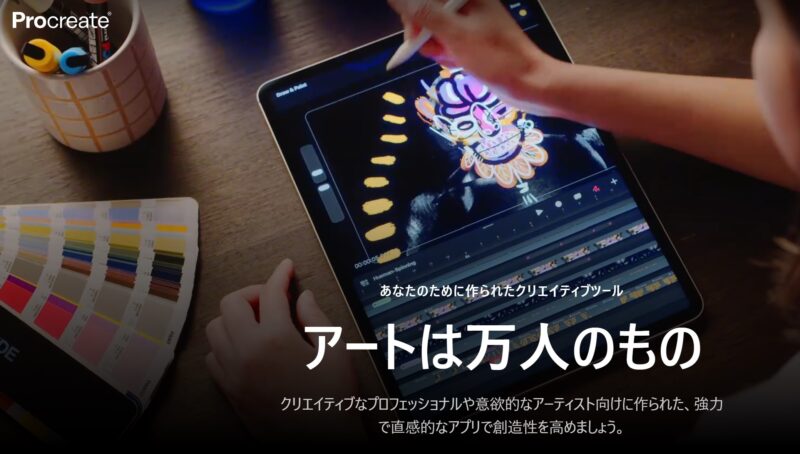
Procreateは、直感的に使える操作性が魅力のアプリです。
200種類以上のブラシや豊富なカスタマイズ機能を持ち、初心者でも簡単に本格的なイラストを作成できます。また、アニメーション機能も搭載しているため、動きのある作品を作ることができます。操作がシンプルでありながら、プロも満足できる機能を備えているのが特徴です。
アイビスペイントX
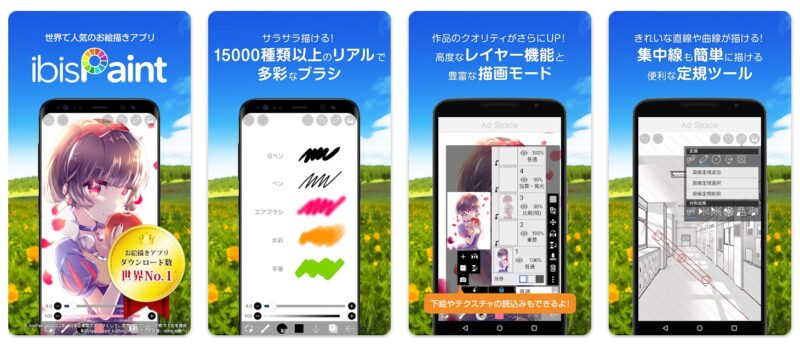
アイビスペイントXは、無料で多機能なアプリを探している方に最適です。
150種類以上のブラシや、豊富なレイヤー機能を持ち、初心者でも簡単に使える直感的なインターフェースが人気です。無料で利用できる機能が豊富なため、初めてデジタルイラストを描く人におすすめです。また、SNSで作品をシェアする機能も充実しています。





の発売日と価格、本体外観-485x161.jpg)
